
【シンプルデモ 07】
LINEだけで完結するセミナー機能
LINEだけで完結するセミナー機能
このマニュアルでは、このデモを自動化するうえで実際に必要な作業の詳細をお伝えいたします。
※このデモをまだ体験していない場合は、体験していただいた上で動画解説をご確認ください。
→ このデモを確認する
→ 別のシンプルデモを確認する(公式サイトに移動します)
→ このデモを確認する
→ 別のシンプルデモを確認する(公式サイトに移動します)
「必要な設定」の各項目にも、各解説の動画リンクを記載しております。
今回のデモの流れを、テキストに起こすと下記となります。
読者 LINE登録フォーム(QRコード)から登録 ①
エキスパ LINE登録完了時に、メッセージを自動配信 / リッチメニューを表示 ②③
読 リッチメニューからセミナーに申込み ④
エ LINEメッセージとリッチメニューが自動表示 ⑤⑥
読 リッチメニューをタップ
エ メッセージ、リッチメニューを自動表示 ⑦⑧
エ LINEブラウザ起動、サイトを自動表示
読 リッチメニューをタップ
エ LINEメッセージを自動配信 ⑨
エ LINEブラウザ起動、サイトを自動表示
読 LINEメッセージ内のフォームへメールアドレスを登録 ⑩
エ Eメールステップを自動配信 ⑪
構成イメージ
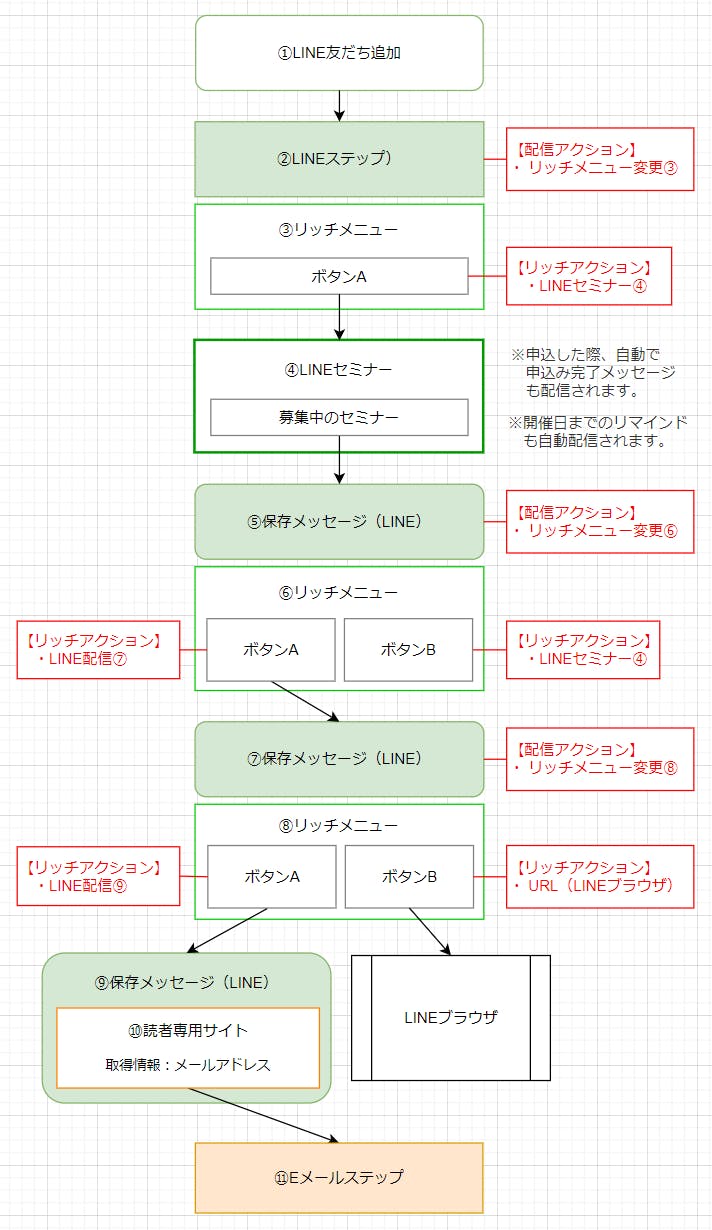
「LINE連携設定」は事前に完了している前提なので、下記説明では割愛しています。 ▶LINE連携設定
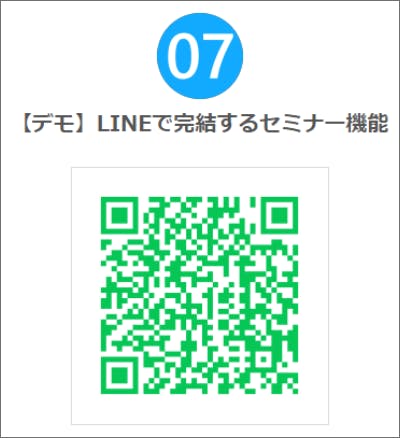
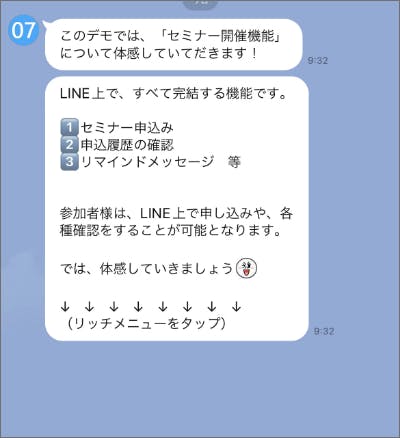
②「LINEステップ」の作成
QRコード(①)からの登録直後に自動配信される「LINEステップ」を作成します。
※配信アクションに「リッチメニュー変更」を設定、リッチメニュー(3)を設定します。
※配信アクションに「リッチメニュー変更」を設定、リッチメニュー(3)を設定します。
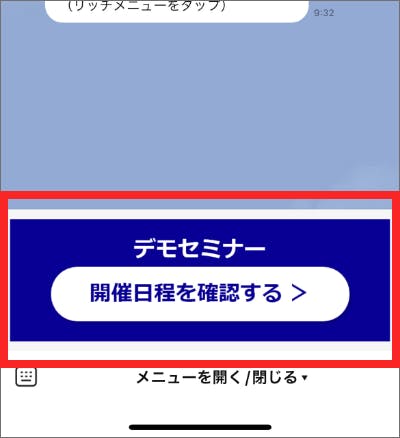
③「リッチメニュー」の作成
QRコード(①)からの登録直後に自動で表示される「リッチメニュー」を作成します。
※リッチアクションに「LINEセミナー」を設定し、LINEセミナー(④)を設定します。
※リッチアクションに「LINEセミナー」を設定し、LINEセミナー(④)を設定します。
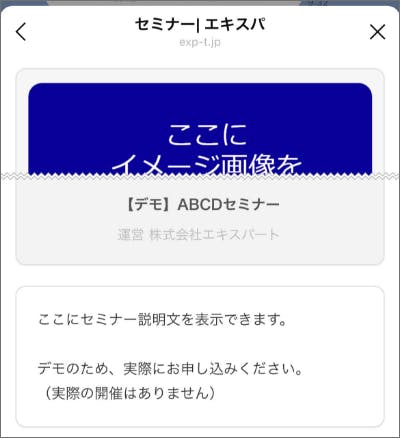
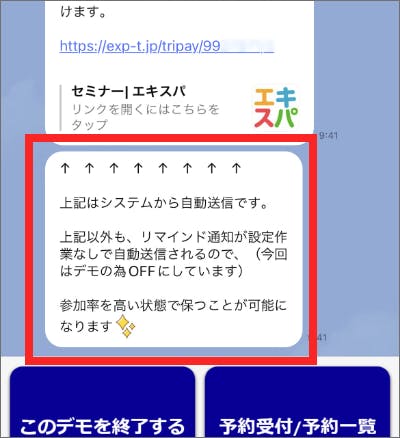
⑤「LINEステップ」の作成
LINEセミナー(④)から、申込みをした際に自動で配信されるLINEメッセージを作成します。
※本来はシステムから申込み完了メッセージが自動配信されますが、デモの為説明文を追加します。
※LINEステップは、LINEセミナーを作成した際に自動生成されるセグメント内で作成をします。
※配信アクションに、「リッチメニュー変更(⑥)」を設定します。
※本来はシステムから申込み完了メッセージが自動配信されますが、デモの為説明文を追加します。
※LINEステップは、LINEセミナーを作成した際に自動生成されるセグメント内で作成をします。
※配信アクションに、「リッチメニュー変更(⑥)」を設定します。
⑥「リッチメニュー」の作成
LINEセミナー(④)から、申込みをした際に自動で表示される「リッチメニュー」を作成します。
※「このデモを終了」に、リッチアクション「LINE配信(⑦)」を設定します。
※「予約受付/一覧」に、リッチアクション「LINEセミナー(④)」を設定します。
※「このデモを終了」に、リッチアクション「LINE配信(⑦)」を設定します。
※「予約受付/一覧」に、リッチアクション「LINEセミナー(④)」を設定します。
⑦「保存メッセージ」の作成
リッチメニュー(⑥)から、「このデモを終了」をタップした際に自動で配信される、LINEメッセージを作成します。
※配信アクションに、「リッチメニュー変更(⑧)」を設定します。
※配信アクションに、「リッチメニュー変更(⑧)」を設定します。
▶ 保存メッセージ
⑧「リッチメニュー」の作成
リッチメニュー(⑥)から、「このデモを終了」をタップした際に自動で表示される「リッチメニュー」を作成します。
※「このデモの設定動画」に、リッチアクション「LINE配信(⑨)」を設定します。
※「他のデモを体感する」に、リッチアクション「URL」を設定します。
※「このデモの設定動画」に、リッチアクション「LINE配信(⑨)」を設定します。
※「他のデモを体感する」に、リッチアクション「URL」を設定します。
⑨「保存メッセージ」の作成
リッチメニュー(⑧)から「このデモの設定動画」をタップした際に自動で配信される、LINEメッセージを作成します。
※本文内に、読者専用サイト(⑩)を設定します。
※本文内に、読者専用サイト(⑩)を設定します。
